ppt软件已经是大部分用户日常工作中必不可少的办公软件了,为用户带来了的便利是毋庸置疑的,因此ppt软件拥有着庞大的用户群体,当用户在ppt软件中编辑演示文稿时,会发现其中的功能是很强大的,能够很好的满足用户的需求,当用户在制作演示文稿时,有时会在幻灯片上插入多个形状来设置,可是有用户想要将位于最底部的形状放在最上方,却不知道怎么来操作实现,其实这个问题是很好解决的,用户直接在编辑页面上选中底部的形状,接着在右键点击形状弹出菜单,然后选择其中的置于顶部选项即可,那么接下来就让小编来向大家分享一下ppt将底部的形状放在最上方的方法教程吧,希望用户能够喜欢。
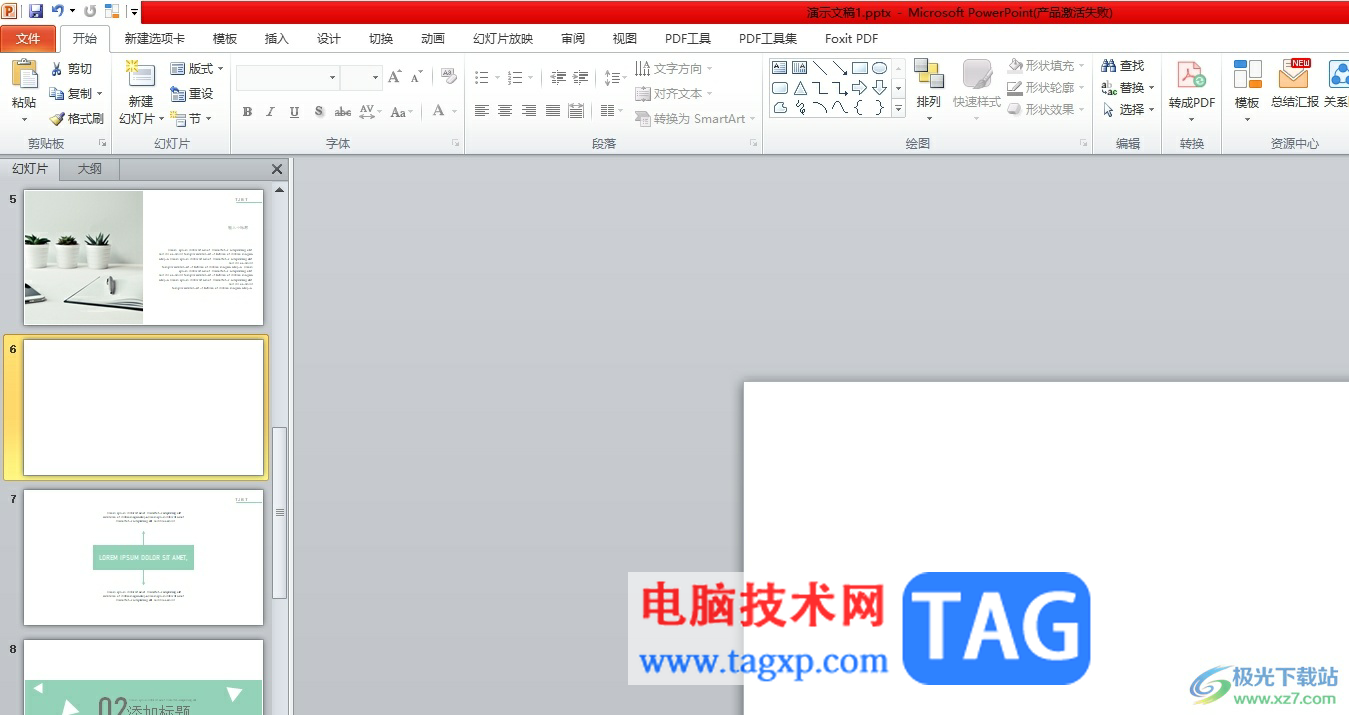
1.用户在电脑上打开ppt软件,接着进入到演示文稿的编辑页面上来进行设置
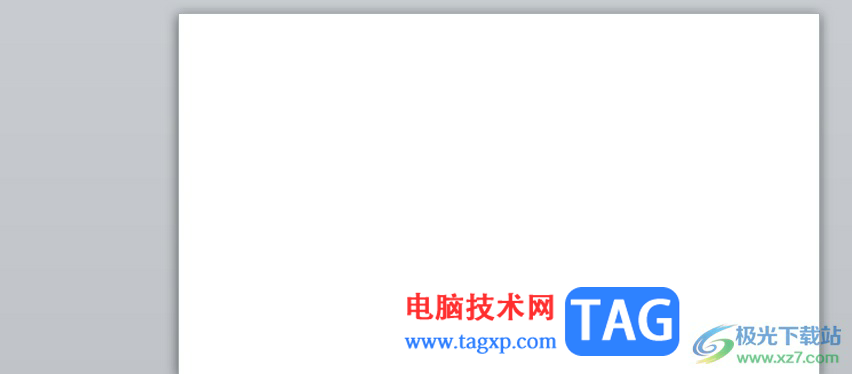
2.在页面上方的菜单栏中点击插入选项,将会弹出相关的选项卡,用户选择其中的形状选项
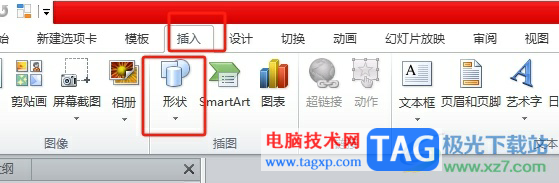
3.接着在弹出来的下拉选项卡中,用户依次选择多个形状来在页面上添加
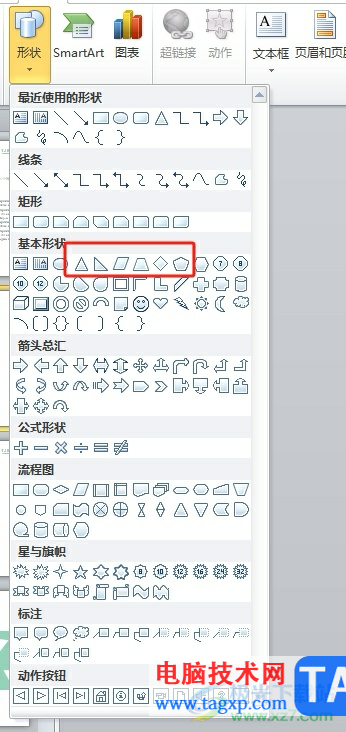
4.如图所示,用户可以看到当前的页面上成功插入了多个堆叠在一起的形状,用户需要选中最底部的形状

5.然后用鼠标右键点击弹出菜单,接着选择其中的置于底部选项即可解决问题
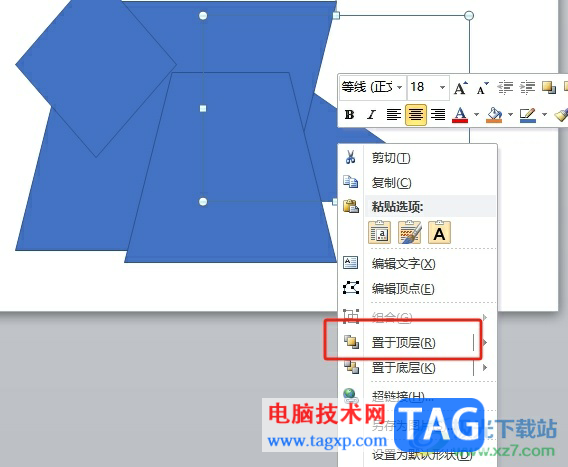
6.完成上述操作后,用户就可以看到最底部的形状成功放在最顶部了,小编将其填充颜色进行了更换,这样便于区分
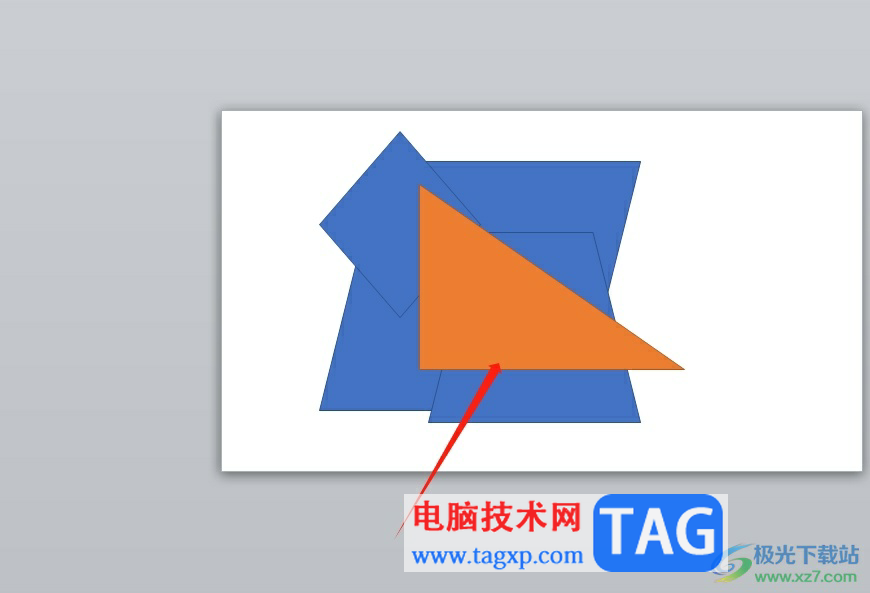
以上就是小编对用户提出问题整理出来的方法步骤,用户从中知道了大致的操作过程为插入形状——选中底部形状——右击弹出菜单——选择置于顶部这几步,操作的过程是很好解决的,感兴趣的用户可以跟着小编的教程操作试试看,一定可以解决问题的。
 如何检测主板上电压不稳定:电压检测方
如何检测主板上电压不稳定:电压检测方
检测主板上电压不稳定的情况,对于电脑维修爱好者和专业技术......
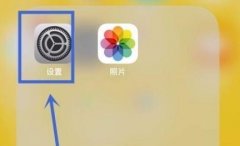 苹果手机无法加入网络原因
苹果手机无法加入网络原因
我们在连接wifi网络的时候,经常会遇到苹果手机无法加入网络的......
 微软为 Windows 10 上的 Xbox 应用程序添加
微软为 Windows 10 上的 Xbox 应用程序添加
在今年早些时候在兼容的网络浏览器上测试了其云游戏服务xCl......
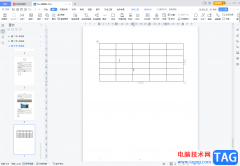 WPS文档解决表格不显示虚线效果的方法教
WPS文档解决表格不显示虚线效果的方法教
WPS文档是很多小伙伴都在使用的一款软件,在其中我们可以轻松......
 梦幻新诛仙货币怎么用-梦幻新诛仙货币使
梦幻新诛仙货币怎么用-梦幻新诛仙货币使
在梦幻新诛仙游戏内很多玩家都想知道,梦幻新诛仙货币怎么用......

PowerPoint演示文稿是一款非常好用的办公软件,在其中我们可以非常轻松地编辑和制作PPT。在PPT中插入图片等其他元素后,我们还可可以在自动出现的相应工具下对元素进行编辑和处理。如果我...
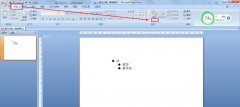
使用PPT时,想在PPT中设置网格同时显示参考线,有哪些简易操作方法呢?话说不少用户都在咨询这个问题呢?下面就来小编这里看下PPT参考线和网格线的设置方法吧,需要的朋友可以参考下哦。...
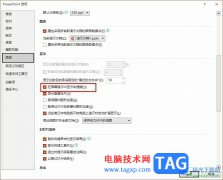
很多小伙伴之所以喜欢使用PPT程序来对演示文稿进行编辑,就是因为PPT中的功能十分的丰富,并且操作简单,在PPT程序中我们可以对演示文稿中的各种功能进行设置。有的小伙伴在使用PPT编辑演...

在PowerPoint演示文稿中如果我们有多段文字需要进行展示,我们就可以分别为每个段落添加一个项目符号,这样可以方便我们进行分段和查看。如果有需要我们还可以自定义项目符号,比如我们...

大家在通过WPS进行PPT文件的编辑过程中,会需要进行图表的插入,将自己想要分析的数据通过柱形图或者是条形图等体现出来,而有的小伙伴发现通过WPSPPT编辑的图表样式的颜色是比较简约的,...

PowerPoint演示文稿是很多小伙伴都在使用的一款办公软件。在PowerPoint演示文稿中我们可以编辑和创作各种幻灯片,在其中完成电子版的幻灯片制作后,我们有时候还会将其打印出来作为纸质版的...

相信大部分的用户都接触过ppt软件,这款软件可以帮助用户制作出工作报告、年度总结或是小组报告等演示文稿作品,其中强大且实用的功能,能够让用户简单轻松的完成制作任务,用户也可以...

PPT打不开怎么解决 ppt打不开的原因以及修复策略 PPT是Office中的一种常用文件,一般情况下只要电脑中安装了Office,就可以打开PPT了。但是不知道为什么,电脑装上Office后,依然出现了PPT打不开...

有的小伙伴在使用WPS对演示文稿进行编辑时经常会需要用到参考线,参考线能够帮助我们对幻灯片中的内容进行定位,当幻灯片中的参考线变多时,为了给参考线分类,我们可以选择给参考线设...

PowerPoint演示文稿是一款非常好用的幻灯片制作软件,在其中编辑和处理幻灯片时,我们可以适当插入一些图片,形状,表格等元素,丰富幻灯片内容。在PowerPoint演示文稿中插入图片后,如果我...
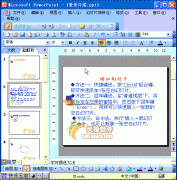
打开演示文稿,定位到配音开始的幻灯片,执行幻灯片放映录制旁白命令,打开录制旁白对话框,直接按下确定按钮,在随后弹出的对话框中,选择当前幻灯片按钮,进入幻灯片放映状...

很多小伙伴在对演示文稿进行编辑时经常会使用一些模板来帮助我们提高演示文稿的编辑效率,在使用母版的过程中,有一些幻灯片时我们所不需要的,这时我们该怎么快速的删除所有不需要的...
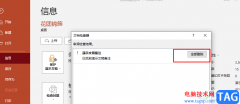
演示文稿是很多小伙伴经常会需要用到的一种文档,在演示文稿中我们可以通过更趣味性的方式向他人介绍更丰富的内容。在选择演示文稿的编辑程序时,PPT是很多小伙伴的不二之选,在PPT中我...
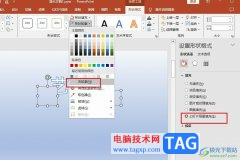
很多小伙伴之所以会选择使用PPT程序来对演示文稿进行编辑,就是以为PPT中的功能十分的丰富,能够满足我们对于演示文稿编辑的各种需求。有的小伙伴在使用PPT对演示文稿进行编辑的过程中想...

PowerPoint演示文稿是很多小伙伴都在使用的一款软件,在其中编辑和制作幻灯片时,我们经常会需要插入一些图片并适当调整大小等参数。如果我们希望在PowerPoint演示文稿中插入图片并调整大小...